เคล็ดลับน่ารู้เกี่ยวกับแอพ PROCREATE ที่นักวาดภาพดิจิทัลไม่ควรพลาด
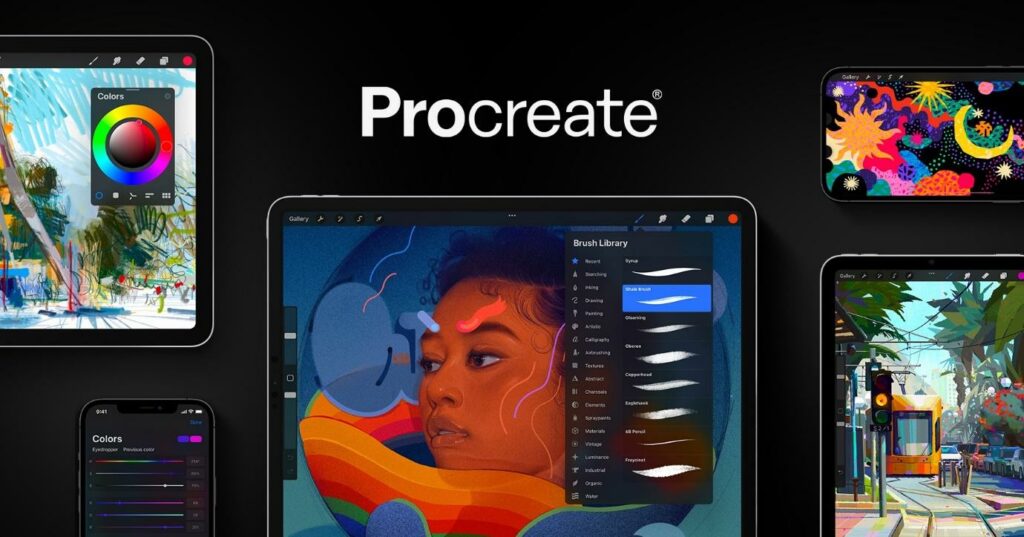
เราเชื่อว่านักวาดภาพดิจิทัลหลายคนคงเคยได้ยินหรือคุ้นเคยกับแอพ PROCREATE แอพวาดภาพดิจิทัลบน iPad ที่มีชุดเครื่องมือสำหรับการวาดภาพดิจิทัลมากมาย PROCREATE จะช่วยทำให้นักวาดภาพดิจิทัลสามารถเข้าถึงคุณสมบัติด้านการออกแบบดิจิทัลที่ยอดเยี่ยม และยังช่วยเปิดประตูให้คุณได้ก้าวเข้าสู่โลกแห่งการวาดภาพดิจิทัลอย่างแท้จริง อย่างไรก็ตามถึงแม้ว่านักวาดภาพดิจิทัลจะใช้แอพ PROCREATE เกือบทุกวัน แต่ก็ยังมีบางคนที่ยังไม่คุ้นเคยกับฟีเจอร์หลาย ๆ อย่าง แต่ต่อจากนี้การทำงานในแอป PROCREATE ของคุณจะง่ายดายขึ้น ด้วย 6 เคล็ดลับน่ารู้เกี่ยวกับการใช้แอพ PROCREATE ที่นักวาดภาพดิจิทัลระดับมืออาชีพแนะนำ ซึ่งจะเป็นอย่างไรบ้างนั้น มาดูกันเลย
procreate คืออะไร?
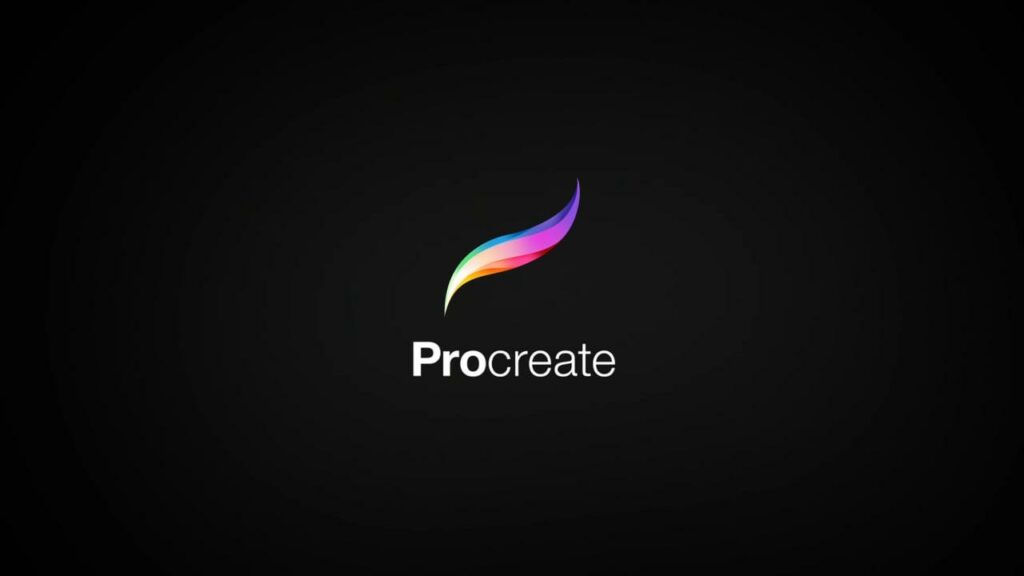
ต้องยอมรับเลยว่าทุกวันนี้ไม่มีนักนักวาดภาพดิจิทัลมืออาชีพคนไหนไม่รู้จักกับแอพ PROCREATE แต่ก่อนที่เราจะไปเรียนรู้เคล็ดลับเกี่ยวกับวิธีใช้ PROCREATE คุณเคยสงสัยไหมว่าแอพ PROCREATE คืออะไร? ใช้ทำอะไรได้บ้าง? ซึ่งความจริงแล้ว PROCREATE คือ โปรแกรมวาดภาพศิลปะดิจิทัลที่เป็นหนึ่งในเครื่องหมายรับรองคุณภาพของโลกศิลปะดิจิทัล ซึ่งแอพนี้จะทำให้คุณสามารถออกแบบกราฟิกและสร้างสรรค์ผลงานศิลปะดิจิทัลได้ตามต้องการไม่ว่าจะเป็นการวาดภาพสเก็ตช์ที่แสดงออกถึงอารมณ์ การวาดภาพประกอบที่สวยงาม รวมถึงการวาดภาพการ์ตูนแอนิเมชั่นที่สวยงาม และสมบูรณ์แบบ ในปัจจุบัน PROCREATE มีการอัปเดตเวอร์ชั่นเป็น PROCREATE 5.2 พร้อมปล่อยฟีเจอร์ใหม่ ๆ อีกมากมายที่อัดแน่นไปด้วยคุณสมบัติอันเป็นเอกลักษณ์เฉพาะตัวและชุดเครื่องมือสร้างสรรค์ที่ใช้งานง่าย
6 เคล็ดลับการใช้แอพ PROCREATE ที่นักวาดภาพดิจิทัลระดับมืออาชีพแนะนำ
- แอพ PROCREATE เปรียบเสมือนสตูดิโอสร้างสรรค์ผลงานศิลปะดิจิทัลที่ยอดเยี่ยม มาพร้อมกับคลัง PROCREATE BRUSH กว่า 200 ชิ้น ซึ่งแปรงแต่ละชิ้นสามารถปรับแต่งได้ด้วย BRUSH STUDIO และคุณสามารถดาวน์โหลดแปลงออนไลน์ได้ อีกทั้งยังสามารถสร้างแปรงแบบกำหนดเองได้ เพื่อค้นหาแปลงให้เหมาะกับสไตล์ของคุณ
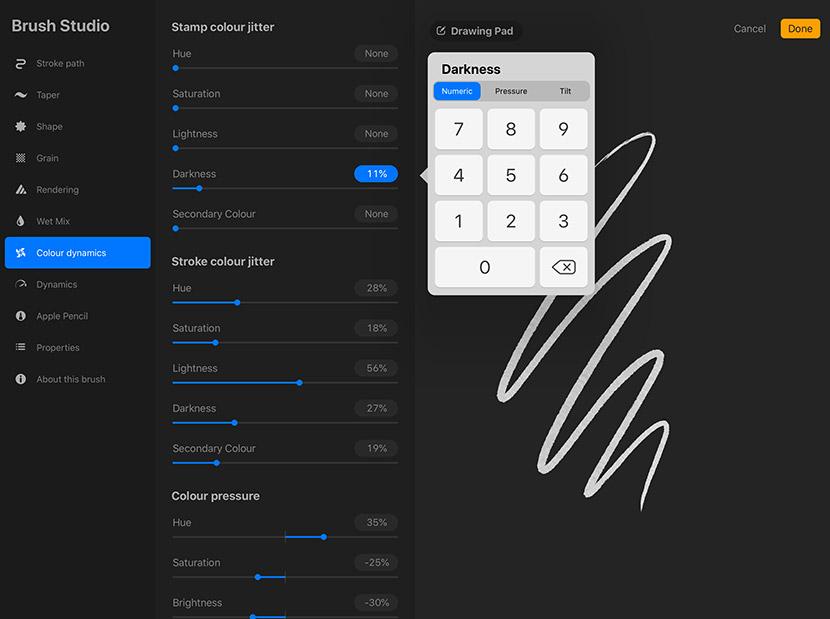
- คุณสามารถควบคุมการการใช้ PROCREATE ได้ด้วยท่าทางสัมผัส เช่น คุณสามารถตั้งค่าให้แตะสี่นิ้วเพื่อเลือกการคัดลอกและวางได้ทันที หรือใช้สามนิ้วเพื่อลบหน้าจอและล้างเลเยอร์ได้อีกด้วย ซึ่งคุณสามารถสำรวจตัวเลือกการปรับแต่งทั้งหมดได้โดยแตะไปที่ ไอคอนเครื่องมือ > PREFERENCES > GESTURE CONTROLS และสามารถปรับแต่งเพิ่มเติมได้โดยการตั้งค่า QUICK MENU ในแผงเดียวกัน QUICK MENU
- คุณสามารถใช้ฟีเจอร์ ALPHA LOCK แก้ไขเลเยอร์ได้ แต่มีเพียงเลเยอร์พิกเซลเท่านั้นที่ใช้งานได้ ซึ่งฟีเจอร์นี้จะทำให้สิ่งที่คุณกำลังวาดอยู่ภายในขอบเขตที่กำหนด ซึ่งส่วนใหญ่จะใช้สำหรับการไล่สีหรือแรเงาให้ภาพวาดดูมีมิติ โดยถ้าคุณต้องการใช้ฟีเจอร์นี้ให้แตะไปที่ LAYER แล้วเลือก ALPHA LOCK
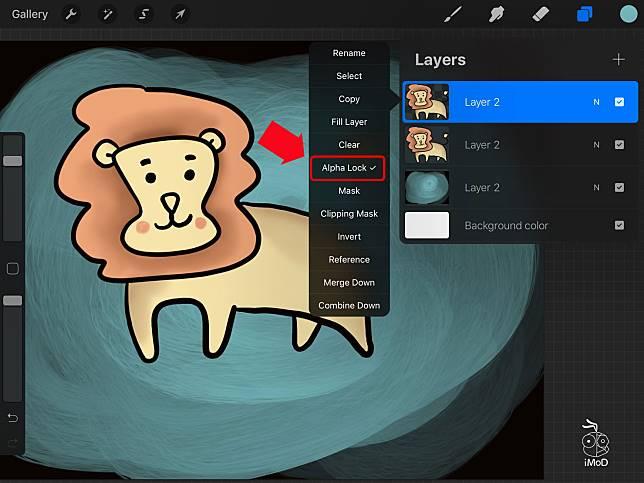
- คุณสามารถใช้ฟีเจอร์ QUICKSHAPE เพื่อแก้ไขเส้นหรือรูปทรงที่ไม่สมมาตรให้สมบูรณ์แบบได้ ซึ่งคุณสามารถค้นหา QUICKSHAPE ได้โดยแตะไปที่ ไอคอนเครื่องมือ > PREFERENCES > GESTURE CONTROLS > QUICKSHAPE
- คุณสามารถปรับแต่งสีที่คุณใช้ได้ ด้วยเครื่องมือ EYEDROPPER (ซึ่งสามารถปรับแต่งได้ในการควบคุมด้วยท่าทาง) โดยคุณสามารถกดค้างไว้ที่สีเพื่อหยิบขึ้นมา หรือกด ลาก และซูมค้างไว้เพื่อดูรายละเอียดเพิ่มเติมในการลงสีใน PROCREATE ของคุณ
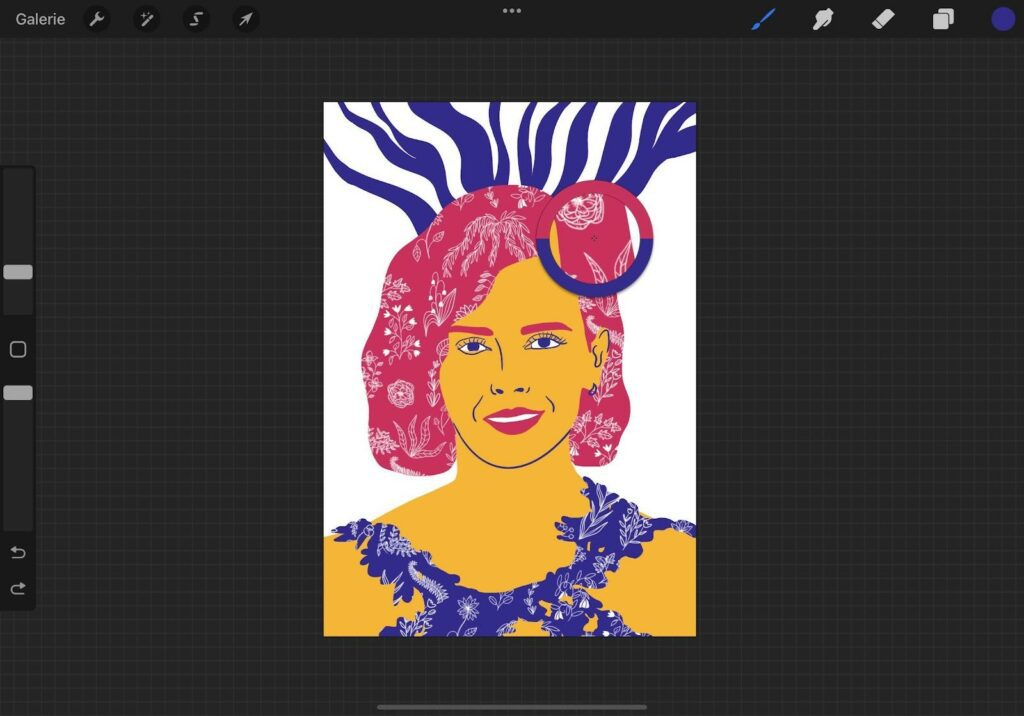
- คุณสามารถรวมข้อความลงในชิ้นงานของคุณได้ด้วยการแตะเพียงไม่กี่ครั้ง โดยการไปแตะไปที่ไอคอนเครื่องมือแล้วเลือก ADD TEXT กล่องข้อความจะปรากฏขึ้นบนชิ้นงานของคุณ พร้อมกับแป้นพิมพ์ iPad ซึ่งคุณสามารถพิมพ์ข้อความที่คุณต้องการได้ ในการแก้ไขคุณสามารถแตะสองครั้งที่ข้อความเพื่อเลือกข้อความทั้งหมด แล้วแตะ Aa ที่มุมบนขวาของแป้นพิมพ์ เพื่อเปิดชุดแก้ไขข้อความ ซึ่งจะทำให้คุณสามารถเปลี่ยนแบบอักษรของข้อความ สไตล์ ขนาด การจัดช่องไฟ และอื่น ๆ ได้
สนับสนุนโดย: ufabet เว็บตรงไม่ผ่านเอเย่นต์ คาสิโนออนไลน์อันดับ 1 ของไทย UFABALL.BET







